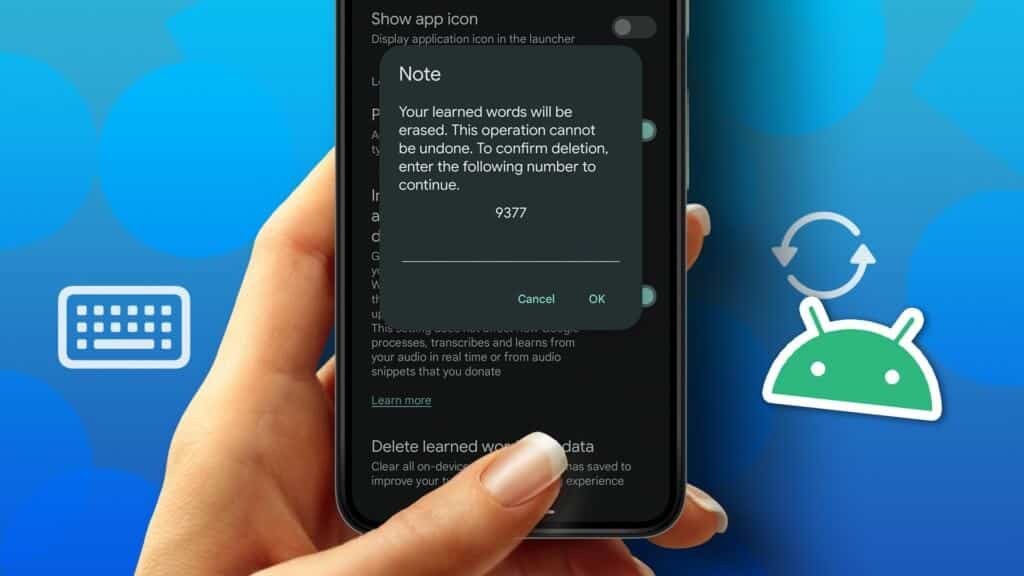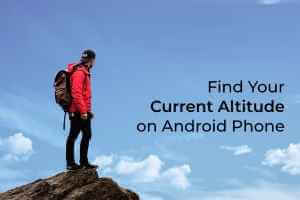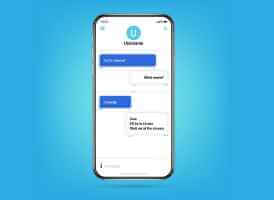Hvis du ser mye innhold på nettet på strømmetjenester som Netflix og Prime Video, er Android TV en god investering. Du får de fleste streaming-apper rett på TV-en, noe som betyr at du kan nyte favorittprogrammene og -filmene dine på en stor skjerm. Mens brukergrensesnittet på de fleste Android TV-enheter er det samme ennå Google TV-oppdatering Nye fjernkontroller kan være vesentlig annerledes. Hver produsent pakker sin egen fjernkontroll med Android TV. Derfor, hvis fjernkontrollen slutter å fungere, vil du ikke kunne kontrollere noen aspekter av Android TV. Hvis dette er et problem du opplever, her er noen måter du kan fikse problemet med at Android TV-fjernkontrollen ikke fungerer.

1. Start TV-en på nytt
For alt du vet, er problemet faktisk med selve Android TV og ikke fjernkontrollen. Den beste måten å sjekke dette på er å starte TV-en på nytt. Du kan tydeligvis ikke slå på TV-en igjen via fjernkontrollen fordi den ikke fungerer.

Alternativt kan du trekke TV-ens støpsel ut av stikkontakten og vente noen minutter før du kobler den til igjen. Vent til TV-en starter på nytt, og test deretter om fjernkontrollen fungerer.
2. Kontroller og skift ut batteriene i fjernkontrollen
TV-fjernkontrollene kjører på celle- eller alkaliske batterier, så hvis batteriet går tomt, vil det ikke fungere etter hensikten. Skyv batteridekselet på fjernkontrollen og ta ut batteriene. Bytt den ut med en ny og se om fjernkontrollen fungerer.

Mens du er i gang, sjekk om fjernkontrollen har riktig type batterier. Det viktigste er at polariteten samsvarer med det som er oppgitt på fjernkontrollen. Hvis du bruker oppladbare batterier, sørg for å lade opp batteriene før du setter dem inn i fjernkontrollen.
3. Bruk en kombinasjon av knapper for å pare fjernkontrollen igjen
De fleste Android TV-fjernkontroller kobles til TV-en din via Bluetooth. Så du må pare med TV-en din, i motsetning til standard infrarød (IR) fjernkontroll. Hvis fjernkontrollen ikke er sammenkoblet, vil den ikke lenger fungere med TV-en før den er sammenkoblet igjen. Ulike fjernkontroller og TV-er har forskjellige knappekombinasjoner for sammenkobling av fjernkontrollen.

Du kan sjekke bruksanvisningen som fulgte med TV-en for å finne den riktige knappekombinasjonen for å pare fjernkontrollen. Det kan være hjem- og tilbakeknappene på noen TV-er eller bare å holde hjem-knappen nede i noen sekunder på noen. Hvis du ikke finner informasjonen i brukermanualen, bør et raskt Google-søk hjelpe.
4. Kom nær TV-en
Som nevnt tidligere kobler mange Android TV-fjernkontroller til TV-en din via Bluetooth. Derfor, for at fjernkontrollen skal fungere, må den være innenfor rekkevidden til TV-ens Bluetooth. Hvis TV-fjernkontrollen ikke fungerer på avstand, prøv å komme nærmere TV-en og prøv igjen. Pass også på at det ikke er for mange hindringer mellom TV-en og fjernkontrollen.
Betongvegger og søyler i linjen mellom fjernkontrollen og TV-en kan påvirke Bluetooth-rekkevidden. Dette gjelder også standard IR-fjernkontroller. Siden infrarød krever at sender og mottaker er i samme siktelinje, må du være foran TV-en og rette fjernkontrollen direkte mot TV-en for at den skal fungere.
5. Sjekk om den infrarøde senderen fungerer under kameraet
Hvis Android TV-en din har en tradisjonell infrarød fjernkontroll, er det en rask måte å sjekke om den infrarøde senderen på fjernkontrollen fungerer bra. Du trenger smarttelefonen din for å utføre dette trinnet. Det er det du må gjøre.
Trinn 1: åpen kamera app på smarttelefonen.
Trinn 2: Pek kameraet mot infrarød sender på fjernkontrollen. Den er vanligvis plassert på toppen av fjernkontrollen.

Steg 3: Klikk på en hvilken som helst knappen på kontrolleren fjernkontroll Og du vil se et lysglimt i smarttelefonens kameralinse.

Hvis du ser et lys blinke, fungerer fjernkontrollen bra, og problemet kan skyldes noe annet. Hvis du ikke ser at noen LED blinker, kan dette indikere et maskinvareproblem på fjernkontrollen.
6. Bruk en alternativ inngangsenhet for å pare fjernkontrollen igjen
Siden du ikke kan bruke fjernkontrollen til TV-en som en inngangsenhet, kan du koble til en ekstern inngangsenhet, for eksempel en mus, for å kontrollere ulike elementer på TV-en. Når musen er koblet til, kan du pare fjernkontrollen tilbake til TV-en via Innstillinger-menyen. Slik gjør du det.
Trinn 1: Koble mus أو tastatur på Android TV med en USB-porter.

Trinn 2: Trykk på Innstillinger -ikon i øvre høyre hjørne.
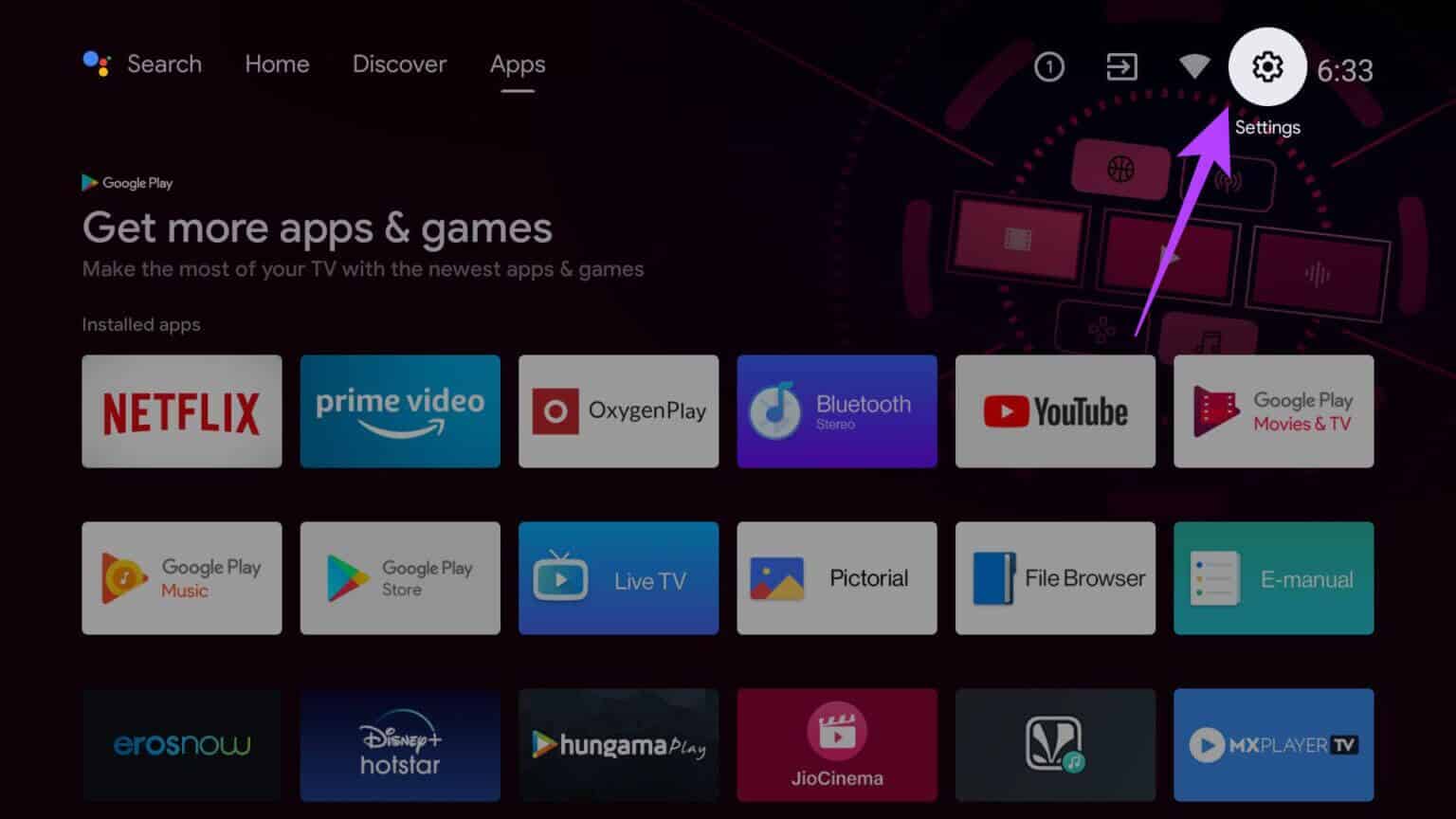
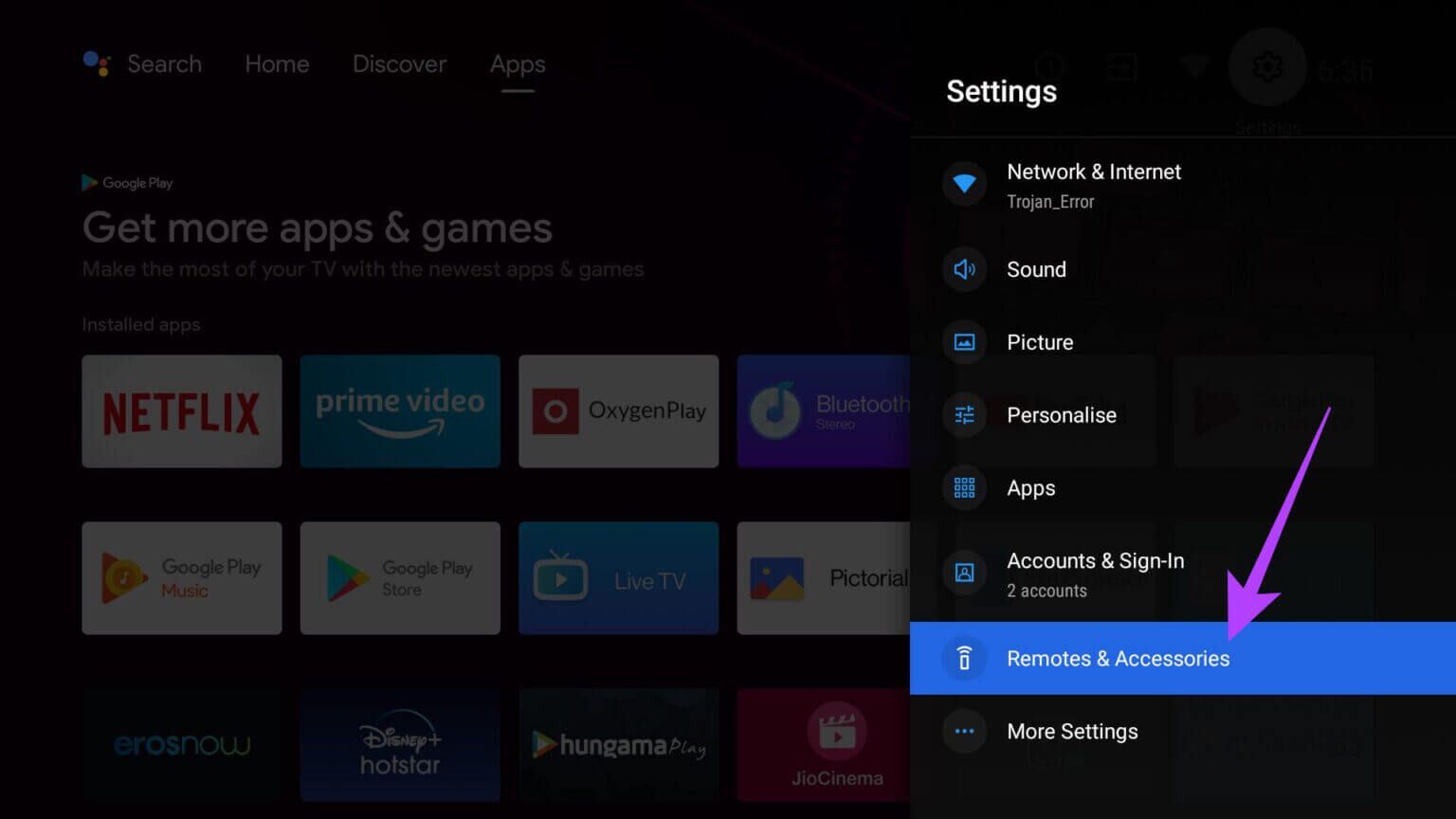
Trinn 4: Klikk fjernkontroll
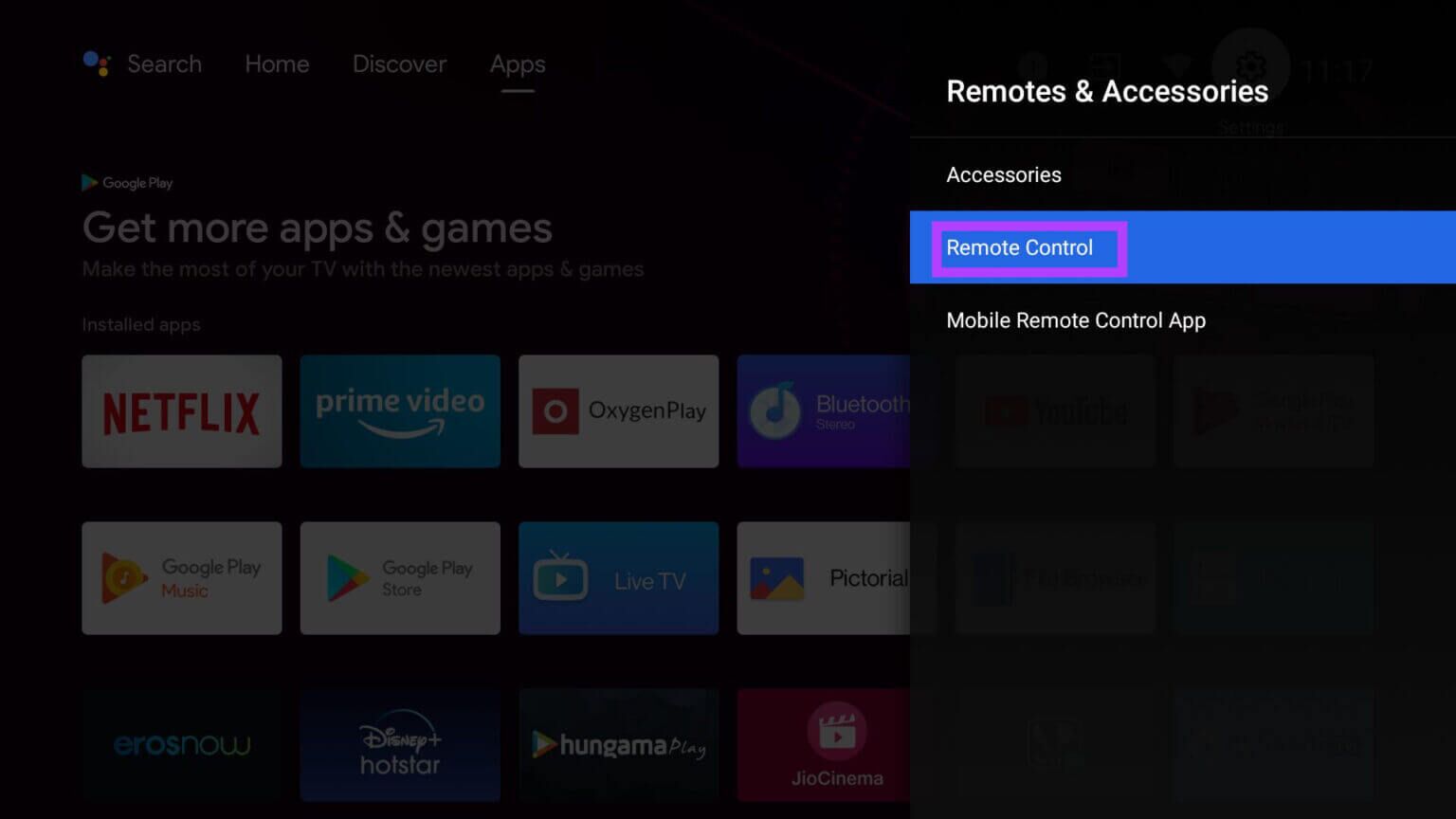
Trinn 5: Lokaliser addisjon kontrolleren fjernkontroll.
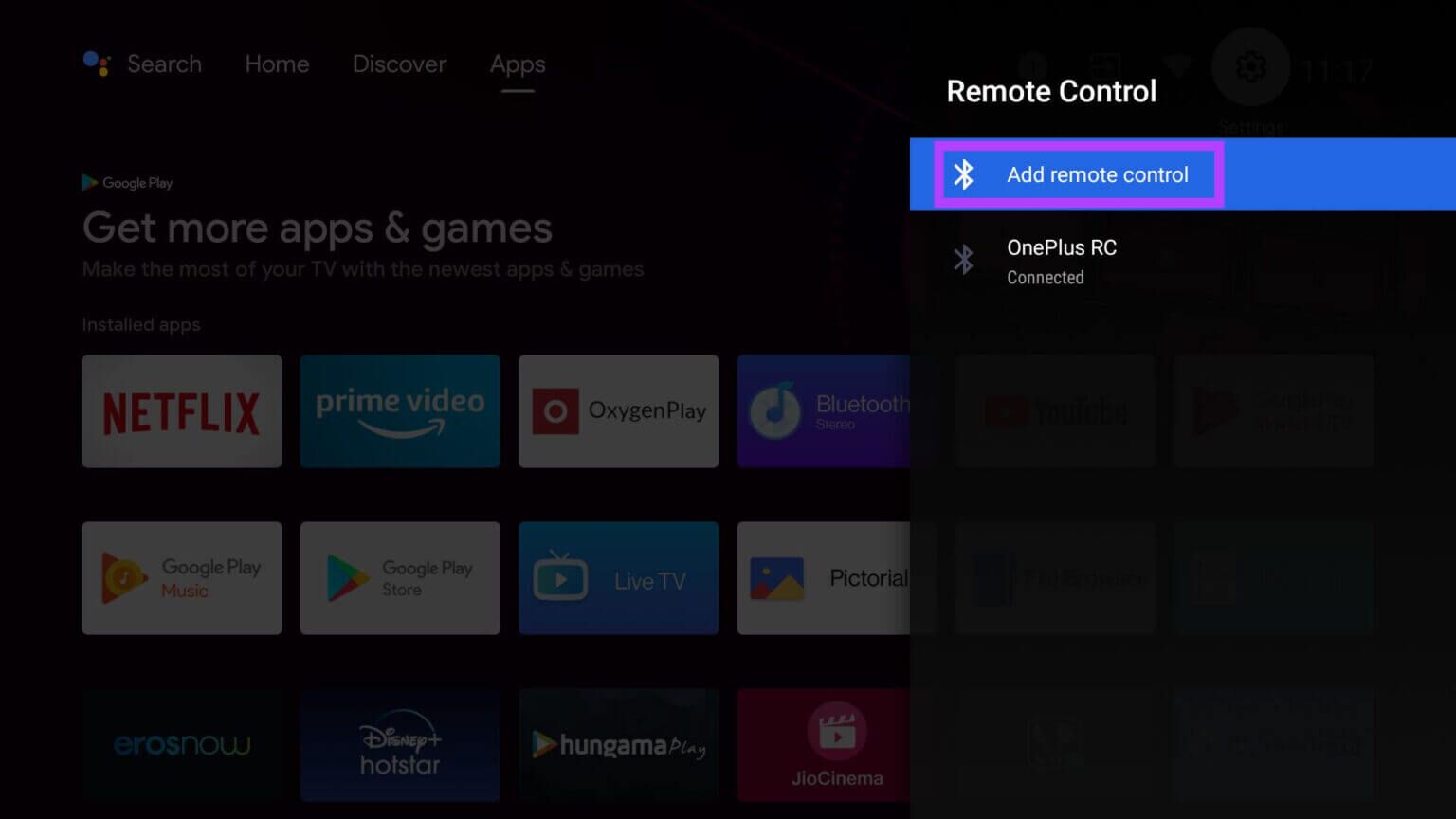
Følg nå trinnene på skjermen for å pare fjernkontrollen med TV-en din igjen.
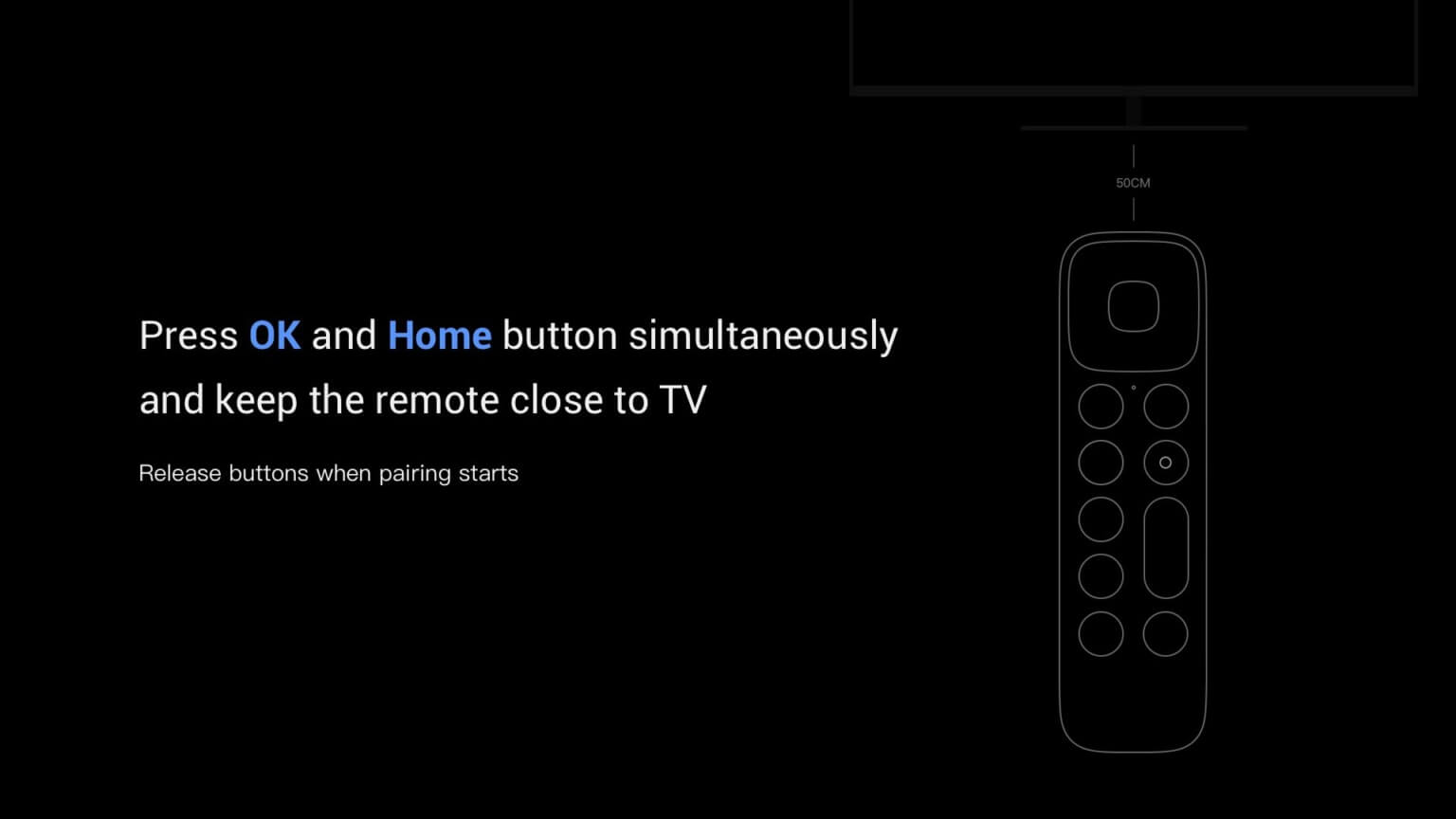
7. Bruk Google TV-appen som fjernkontroll
Hvis alt annet mislykkes, vil siste utvei være å bruke Google TV-appen som fjernkontroll for TV-en. Det er hyggelig at Google gir deg dette alternativet i Google TV-appen, så i tilfelle den fysiske fjernkontrollen slutter å fungere eller er malplassert, kan du alltid bruke dette alternativet som en sikkerhetskopi. Slik fungerer det.
Trinn 1: åpen Google TV-appen på smarttelefonen.
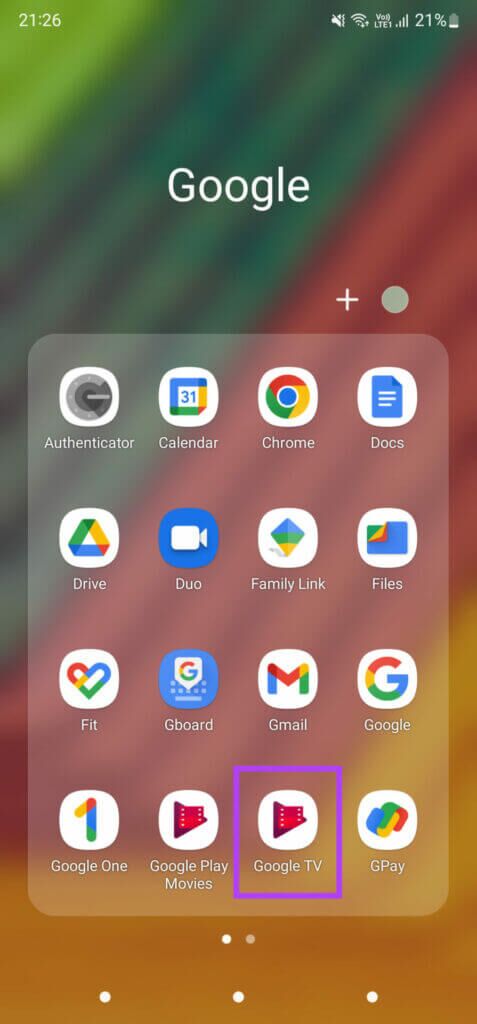
Trinn 2: Lokaliser Alternativ for fjernkontroll På TV-en i nedre høyre hjørne av applikasjonen.
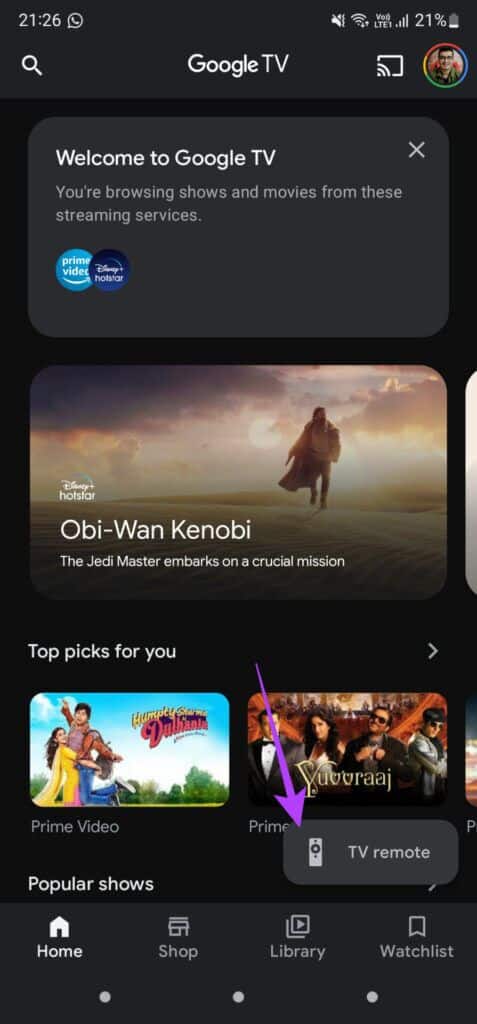
Steg 3: Trykk på når du blir bedt om det Tillate For å gi tillatelse til appen.
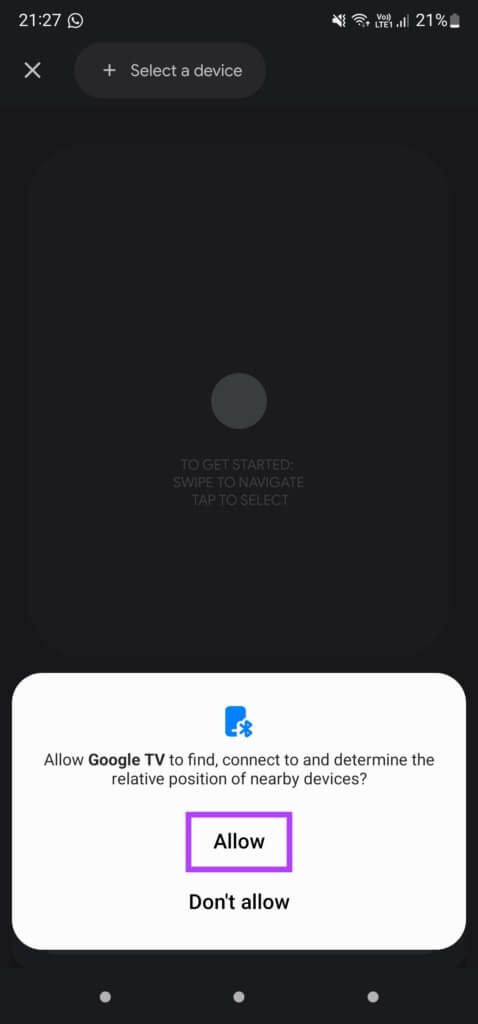
Trinn 4: Lokaliser Android TV som du ønsker å kontrollere.
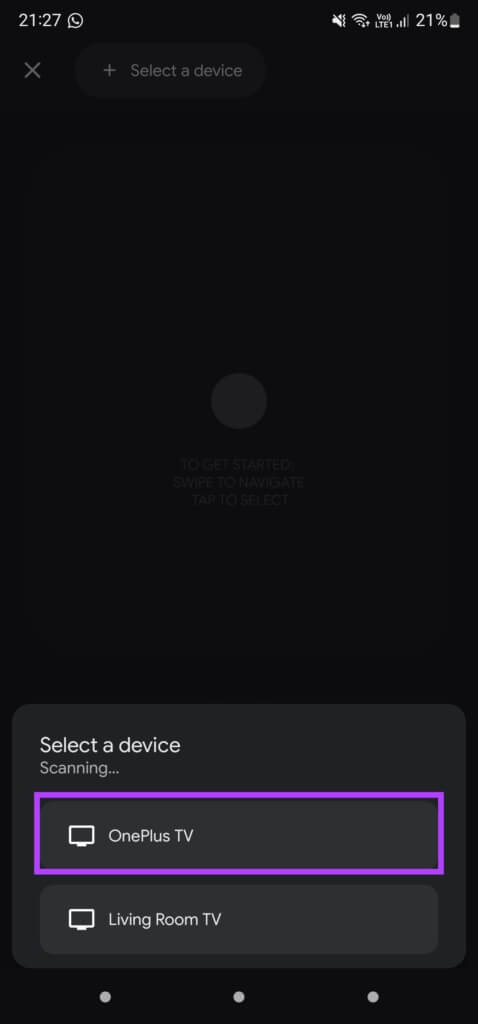
Trinn 5: Du vil nå se et symbol på TV-skjermen. Skriv det inn på telefonen og trykk paret.
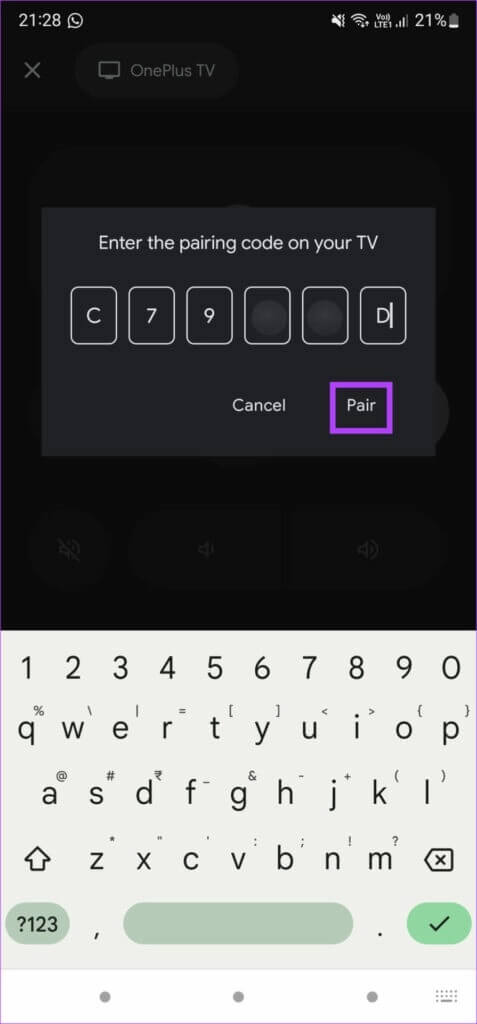
Smarttelefonen vil pares med TV-en. Du kan bruke telefonen som fjernkontroll med Android TV nå.
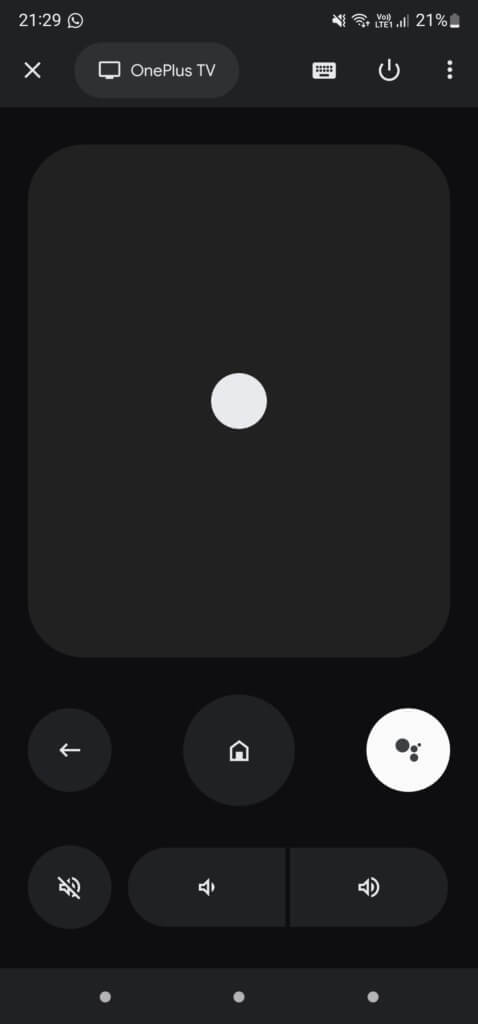
Styr din ANDROID TV enkelt
Det må være irriterende å ikke ha Android TV-fjernkontrollen din som fungerer, siden du ikke vil kunne kontrollere noen aspekter av TV-en uten den. Du kan imidlertid bruke disse løsningene til å fikse at Android TV-fjernkontrollen ikke fungerer og få den til å fungere igjen. Alternativt kan du bruke smarttelefonen som fjernkontroll for Android TV. Hvis du har en Fire TV Stick i stedet for en Android TV, kan du løse et problem her Fire TV-fjernkontroll fungerer ikke.